아이폰 국제전화 차단 설정 해제. 아이폰 해킹 확인 알림 차단 방법
아이폰 국제전화 차단 설정 및 해제와 아이폰 해킹 확인 알림, 그리고 해킹 차단 방법
아이폰을 아이폰4부터 쓰고난 지도 10여년이 다되어가네요.
이제 아이폰11을 쓰고 있지만 예전의 아이폰4의 감성을 뿜어내는 아이폰12의 지름을 참지 못하고 여러 홈페이지를 들락날락 거리고 있습니다. 그런 가운데 어디서 저의 정보를 얻어냈는지 이상한 숫자로 국제전화가 걸려오는 경우가 허다했습니다.
그래서 아이폰 국제전화 차단을 해보려고 아이폰의 이곳저곳을 헤맨 결과 드디어 해결방법을 찾았습니다.
1. 아이폰 국제전화 차단 설정 및 해제
아이폰 국제전화 차단 설정 및 해제에는 세가지가 있습니다.
먼저 첫번째 방법을 설명해드리겠습니다. 일단 아이폰을 시작합니다. 그리고 전화가 와 있는데요, 의심의 여지없이 또 국제전화가 걸려왔었습니다. 징한 놈들이라 한번 정보가 털리게 되면 이렇게 자주 오게 됩니다. 그래서 아무데나 회원가입을 하시지 않는 것을 추천드립니다.
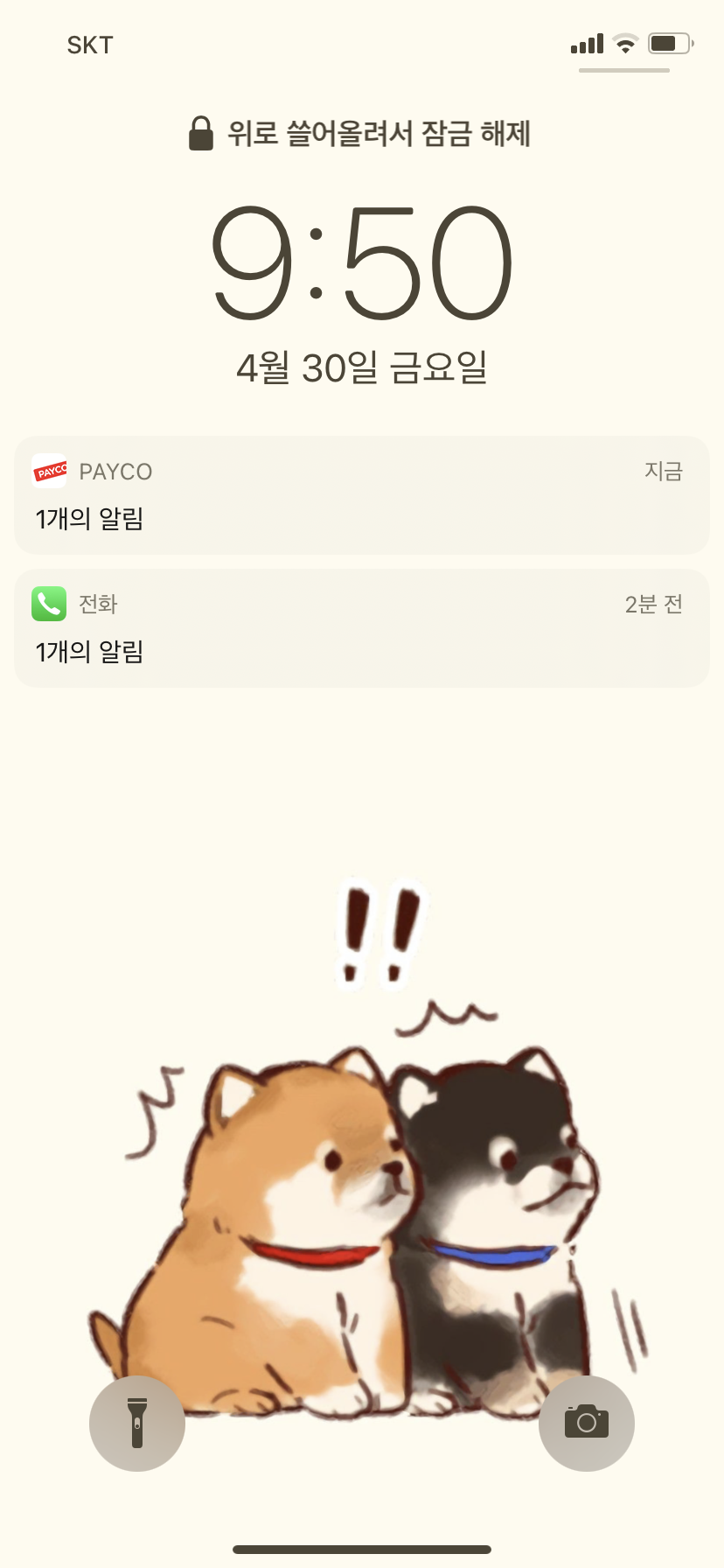
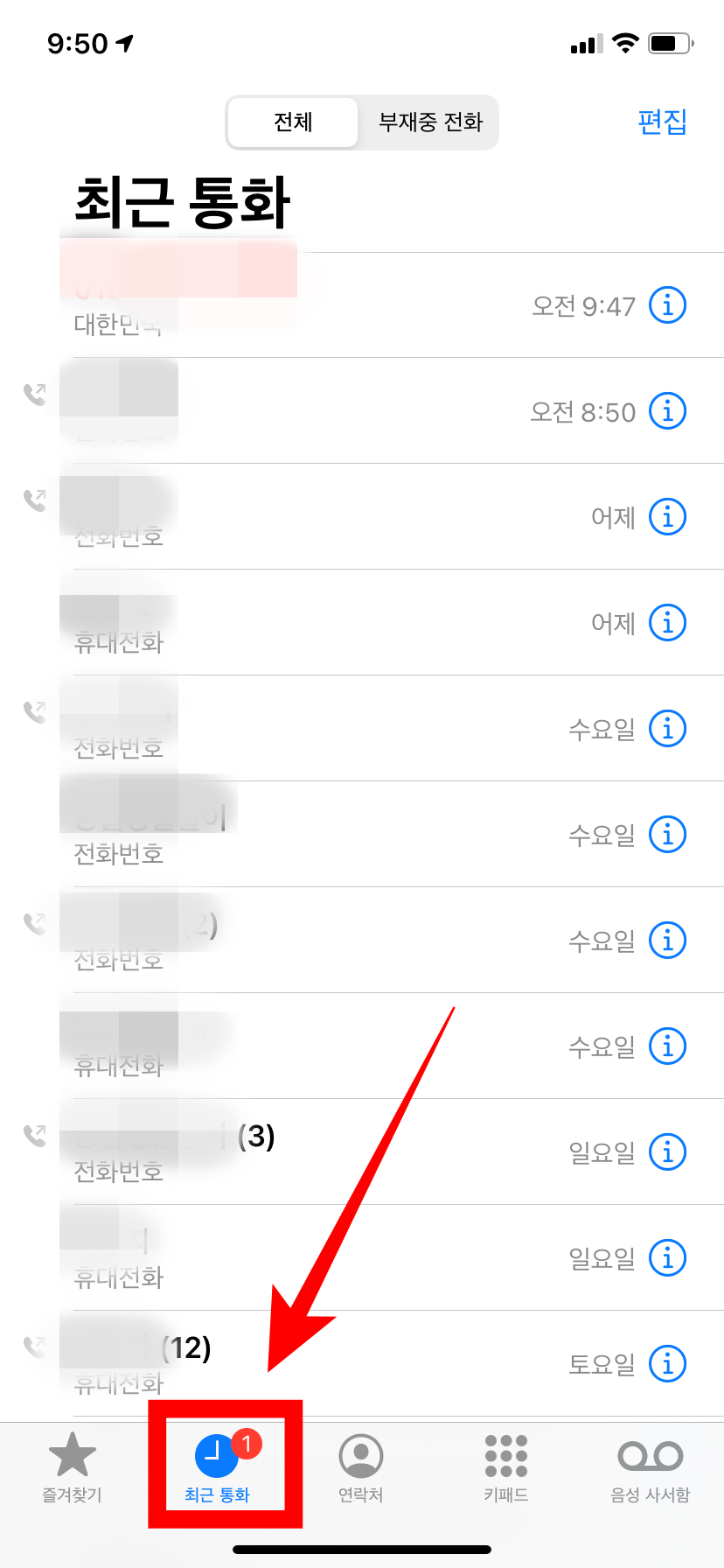
그리고 아이폰을 잠금해제시키고 전화기 버튼을 누르면 위의 오른쪽 사진에 최근 통화버튼을 눌러줍니다. 지금까지 수신 발신했던 통화목록이 주욱 뜨네요. 근데 대한민국인데도 이상한 국제전화 표시의 전화번호가 뜹니다.
이 번호를 차단하기 위해서 차단 설정을 원하시는 번호의 옆에 i 로된 기호를 눌러줍니다.

그러면 바로 위의 사진처럼 뜨고 하단에 "이 발신자 차단" 이라는 메뉴가 보입니다. 여기를 눌러주시면 됩니다. 첫번째 방법 참 쉽죠?
이어 두번째 방법으로 들어가겠습니다.
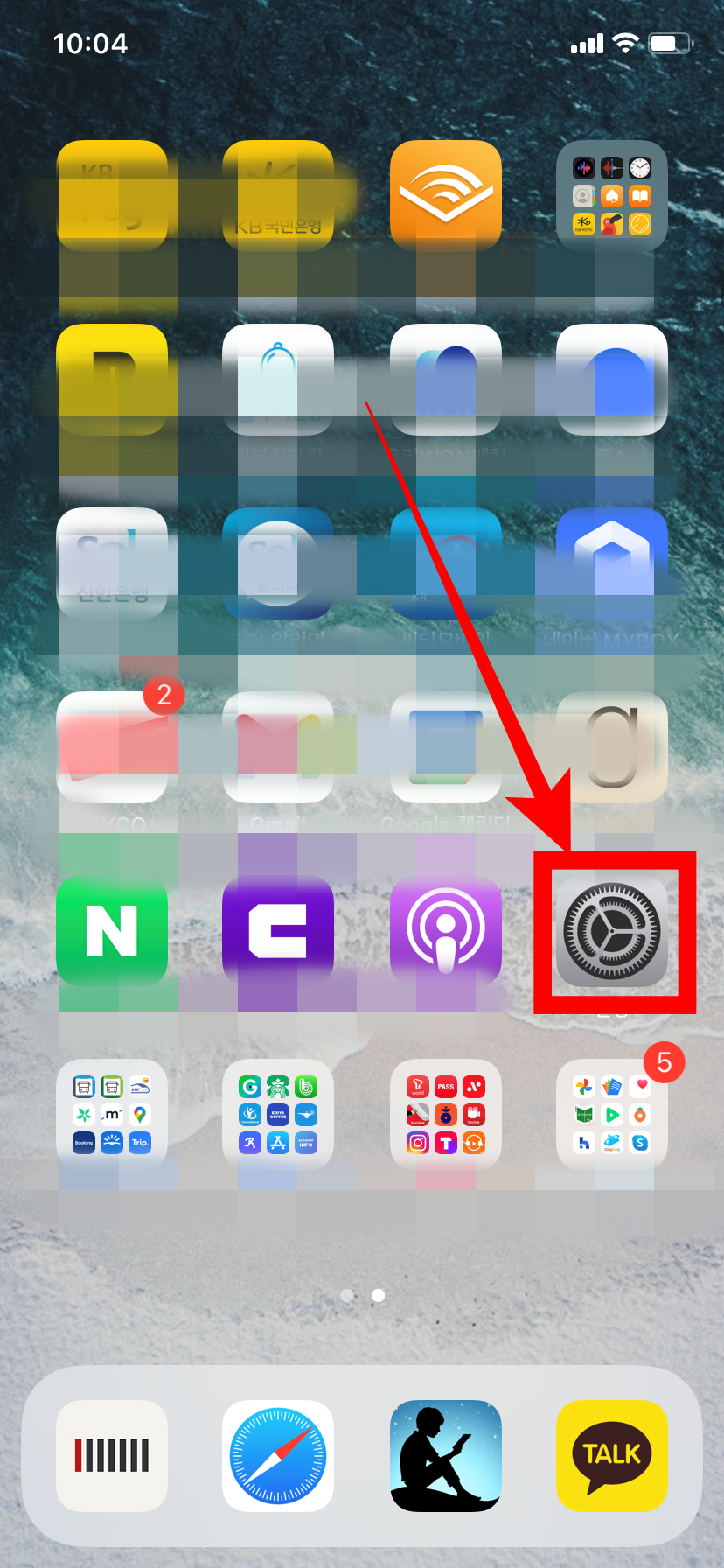
바탕화면이나 다른 폴더에 항상 대기하고 있는 톱니바퀴 모양의 "설정"을 눌러줍니다.
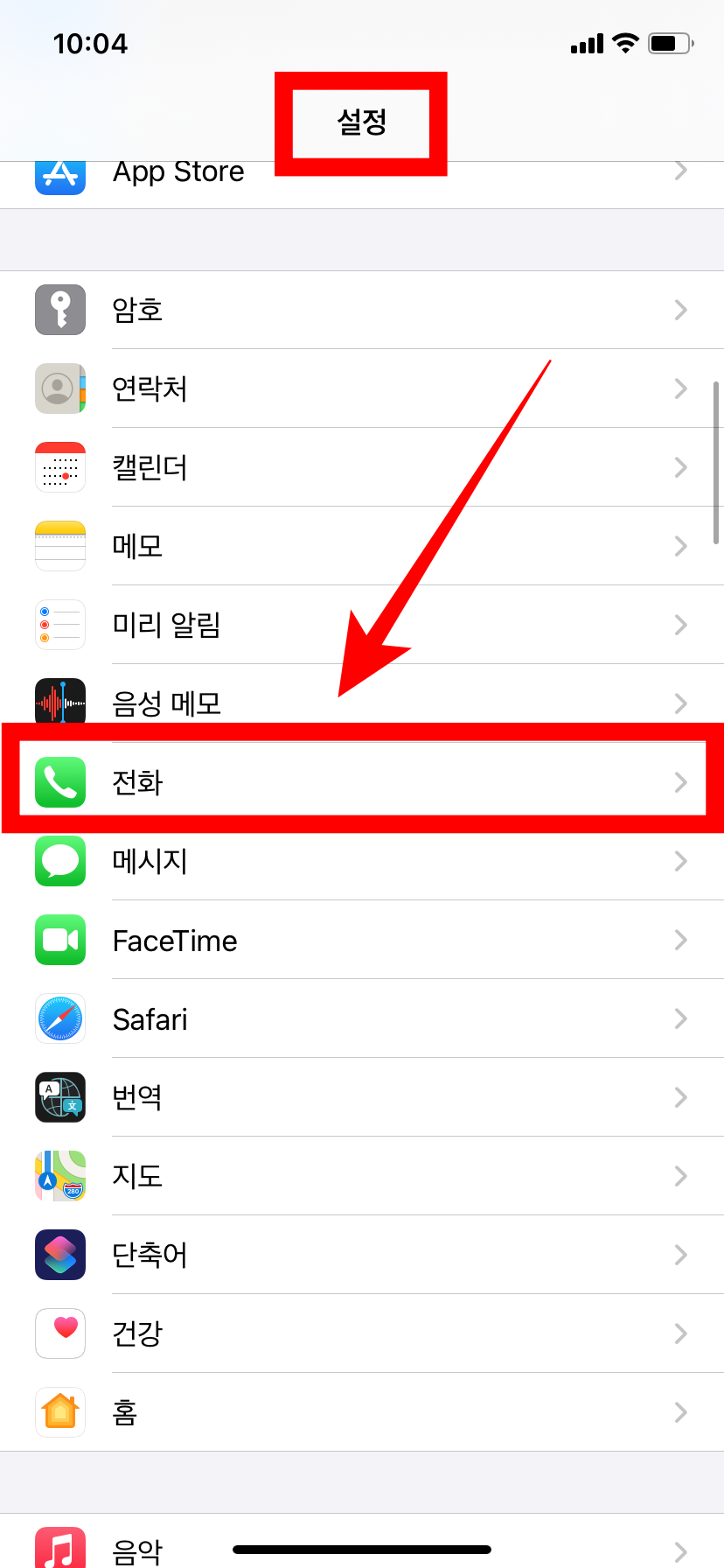
설정 메뉴에 들어오셔서 밑으로 스크롤 하시면 "전화" 메뉴가 있습니다. 여기를 가볍게 눌러줍니다.
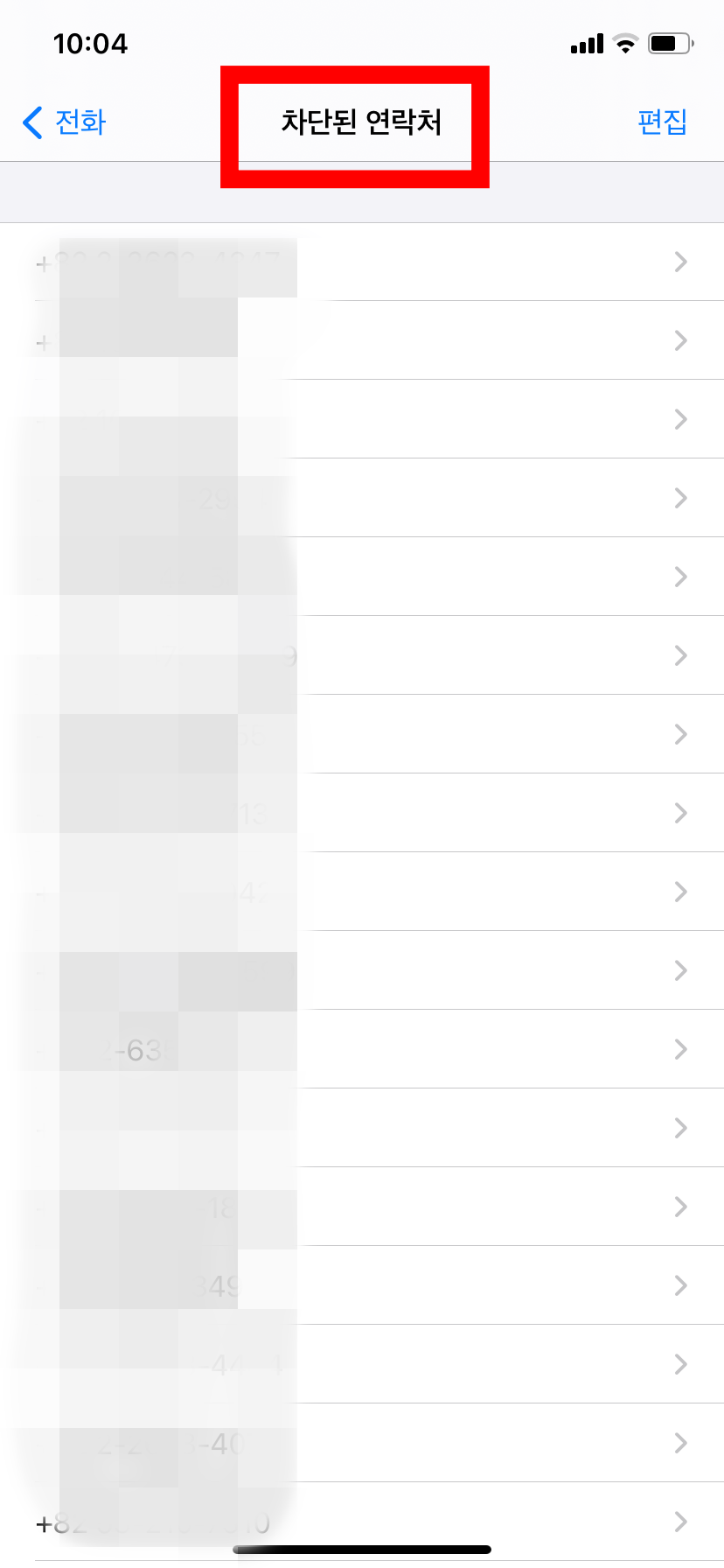
위의 사진처럼 제목에 "차단된 연락처" 라는 메뉴가 나오고 아래 차단된 전화번호가 나오게 되어있습니다. 그리고 이 화면에서 하단에 보시면 파란색 글씨로 "신규추가..." 가 있습니다. 여기서 차단하고 싶은 전화번호를 추가하시면 다음부터는 전화가 걸려오지 않습니다. 해제를 하시려면 설정에서 반대로 하시면 되겠죠?
세번째 방법으로는 바로 114로 전화를 거는 방법입니다.
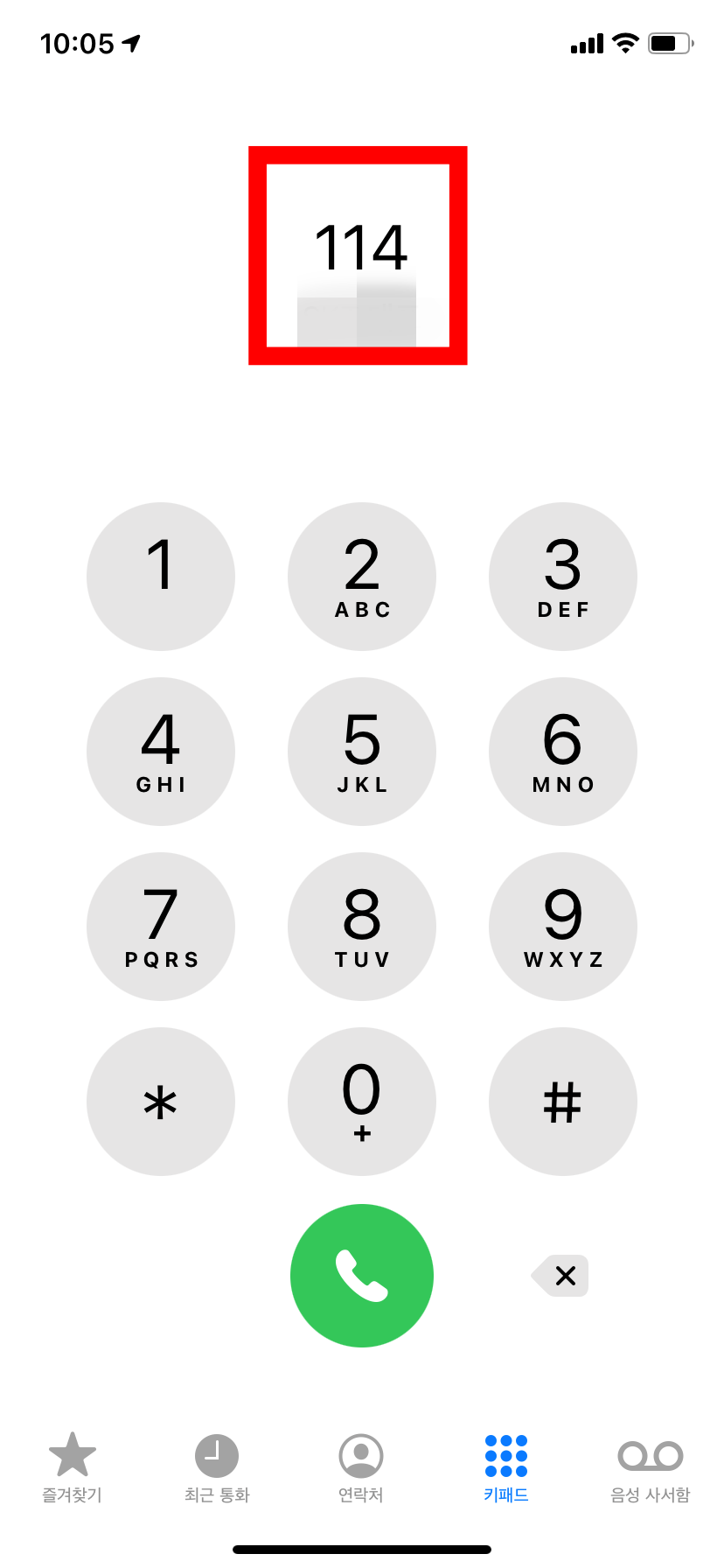
각 통신사에 114로 전화하셔서 상담원에게 국제전화를 완전 차단해달라고 하면 부가서비스로 차단이 가능합니다. 유료일까요? 아닙니다. 무료로 해드립니다. 하지만 이게 기본 설정이 안되신 분들은 유료라고 생각하시는데 아이폰 통신사 어플에서도 국제발신 차단을 신청하시면 돈들지 않고 바로 차단을 할 수가 있고, 해제도 할 수가 있습니다.
이렇게 아이폰 국제전화 차단 및 해제하는 방법에 대한 3가지를 알아봤습니다. 그럼 다음은 요즘에 큰 이슈가 되고 있는 해킹 문제에 대해서 다루어보겠습니다.
함께 읽어보면 좋은 팁 : 아이폰 발신자표시제한하는 법과 아이폰 텍스트 대치 방법
아이폰 해킹 차단 방법
아이폰이 안드로이드폰보다 상대적으로 해킹에 덜 취약하다고 알려져있지만, 요즘 캘린더에서나 이상한 문구가 팝업으로 떠서 놀라시는 분들이 많습니다.
그렇지만, 아이폰은 기기끼리 서로 연동이 되어있어서 어떤 기기에 로그인 했는지를 설정을 해서 해킹을 미연에 방지할 수 있는 방법이 3가지가 있습니다. 먼저, 바탕화면에 이상한 어플이 있는지 확인하고, 그 이상한 어플을 꾸욱 눌러줍니다.
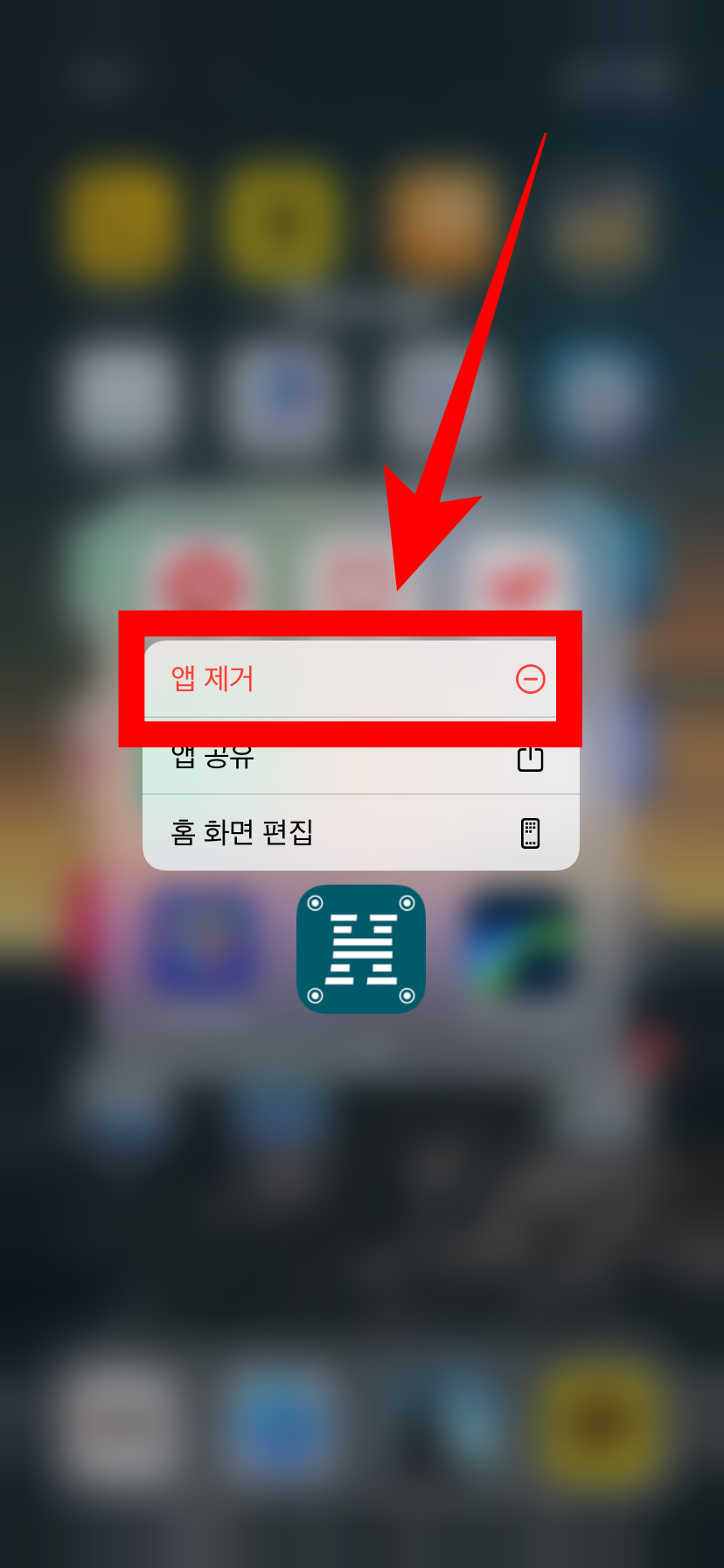
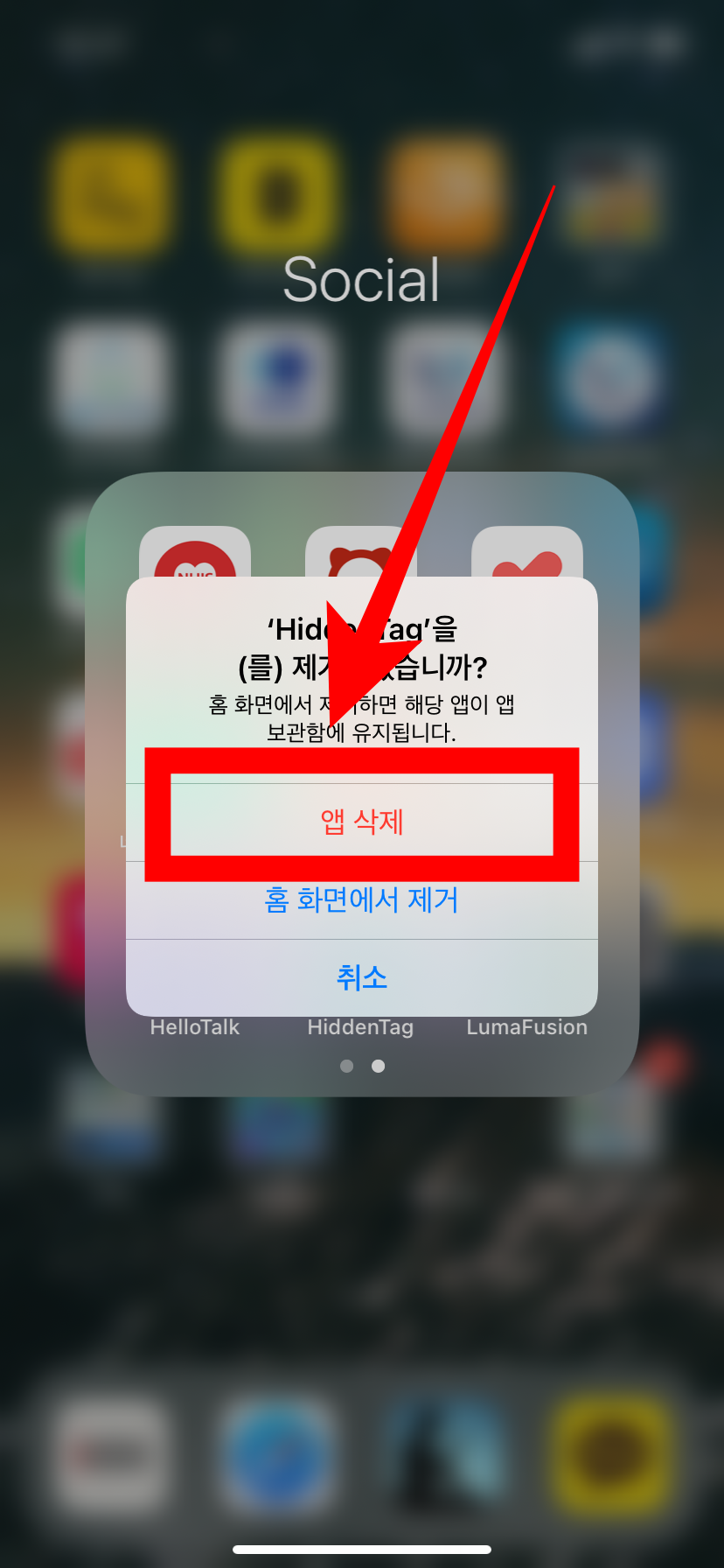
그러면 위의 사진과 같이 메뉴가 뜨고 여기서 "앱 제거"를 눌러줍니다. 바로 "앱 삭제를 하시겠습니까?" 가 나오고 의심되는 어플리케이션을 즉시 삭제해주는 방법이 바로 첫번째 방법입니다.
두번째 방법은 암호를 변경해주시는 것입니다. 아래 그림에서 톱니바퀴 모양의 "설정" 버튼을 가볍게 눌러줍니다. 그러면 아래 왼쪽 사진과 같이 "설정" 바로 밑에 본인의 이름과 사진 그리고 아이디가 나옵니다.(Apple ID--- 구입) 여기를 눌러줍니다.
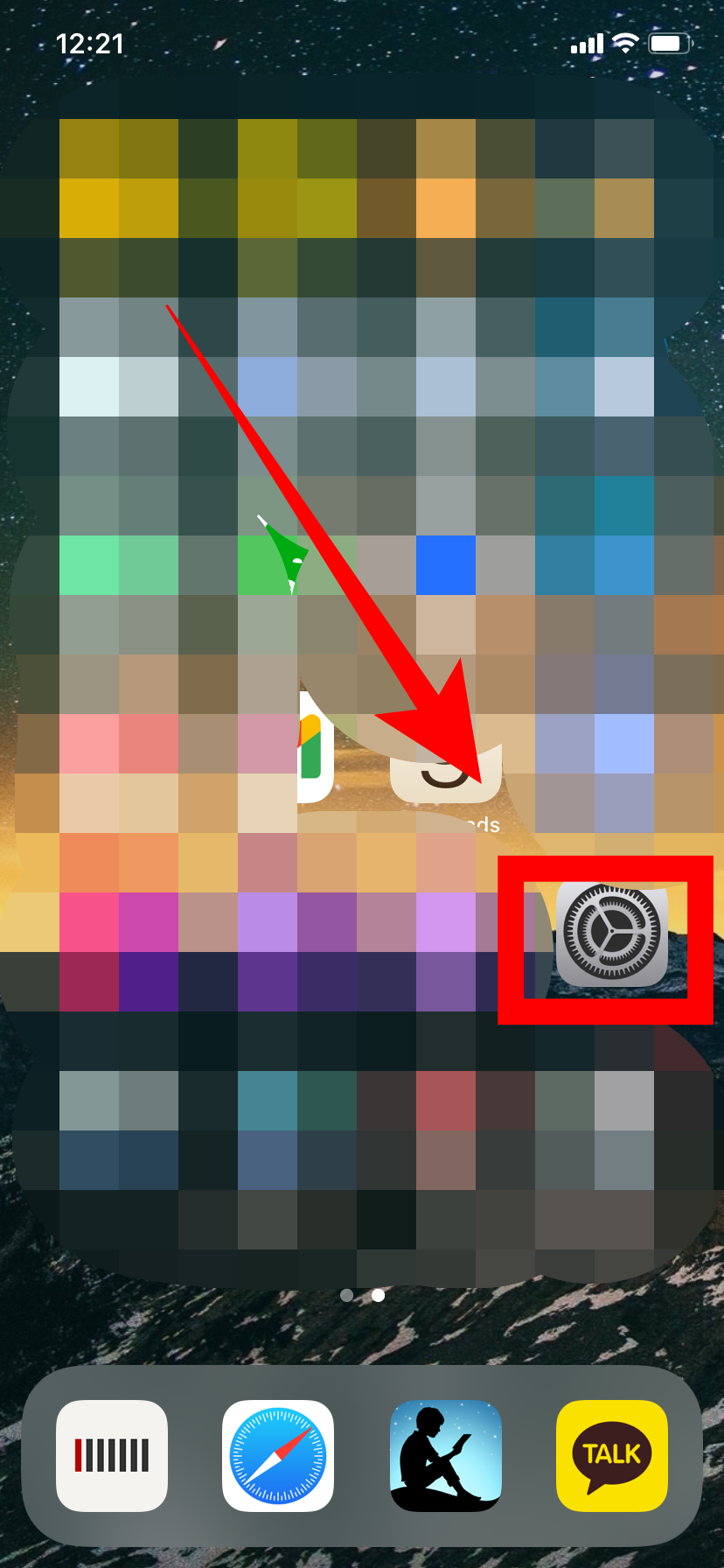
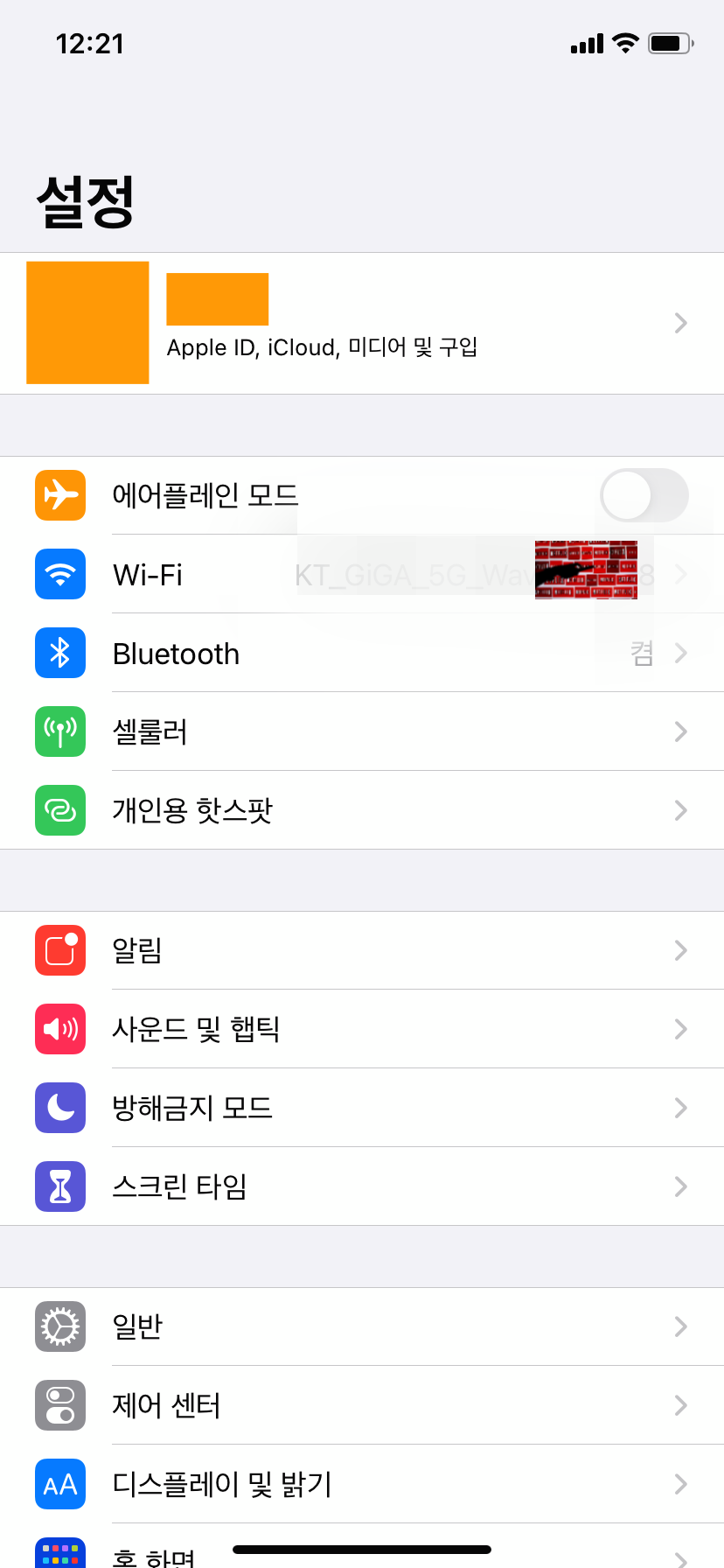
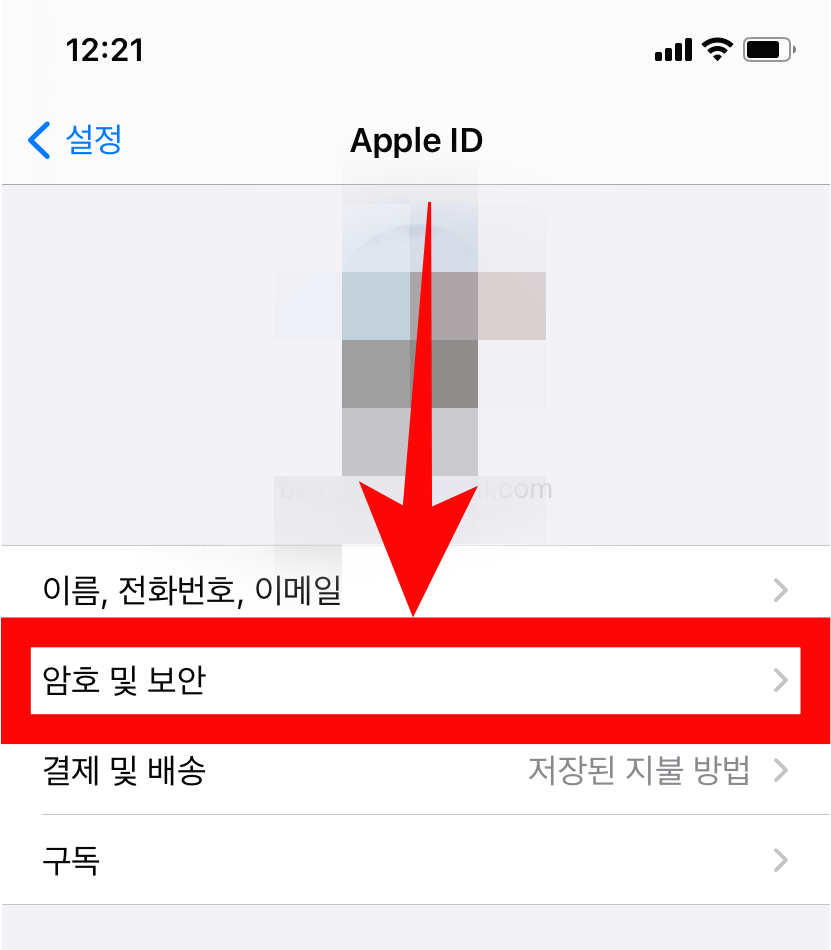
그러면 바로 APPLE ID 창이 뜨고 위 사진의 화살표를 따라가시면 "암호 및 보안"이 보이실 겁니다. 여기를 눌러줍니다.
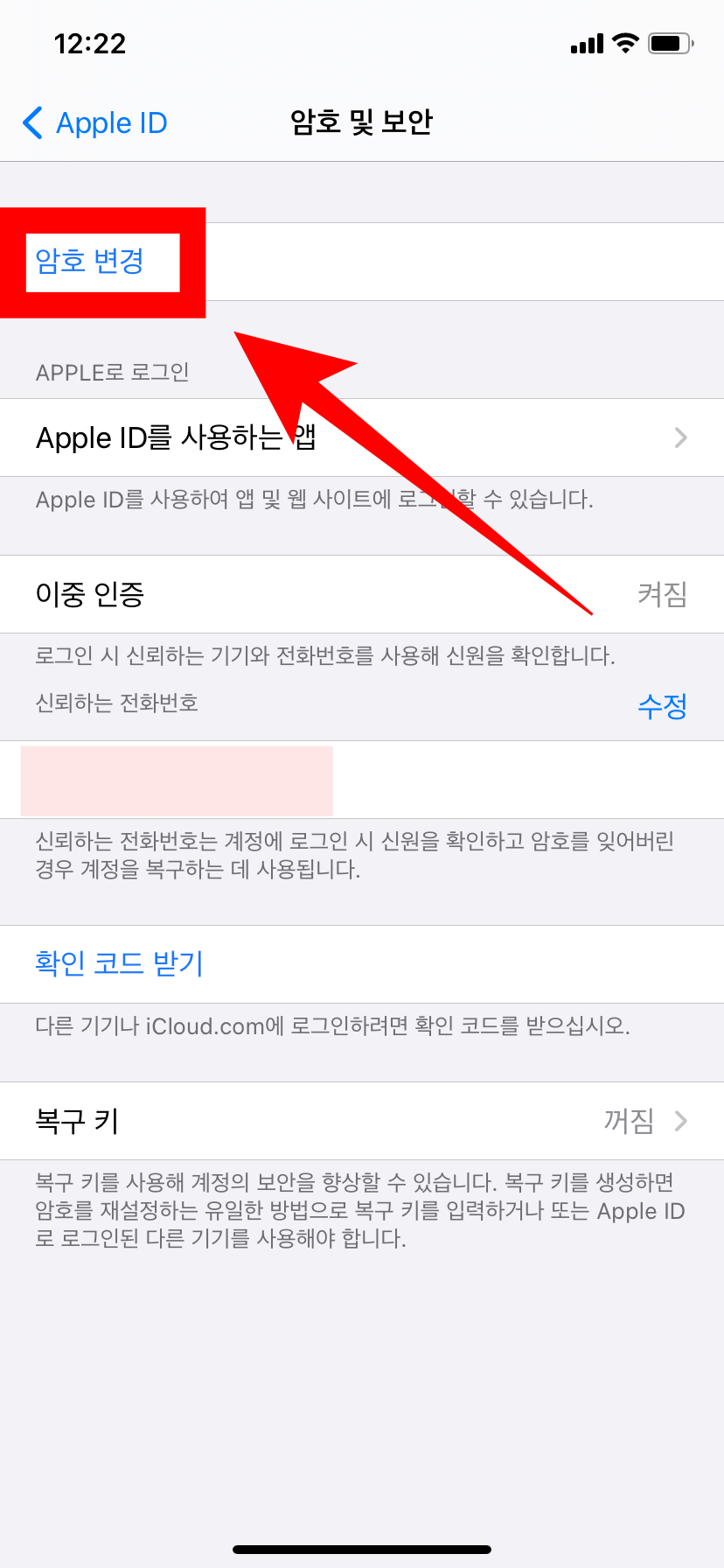
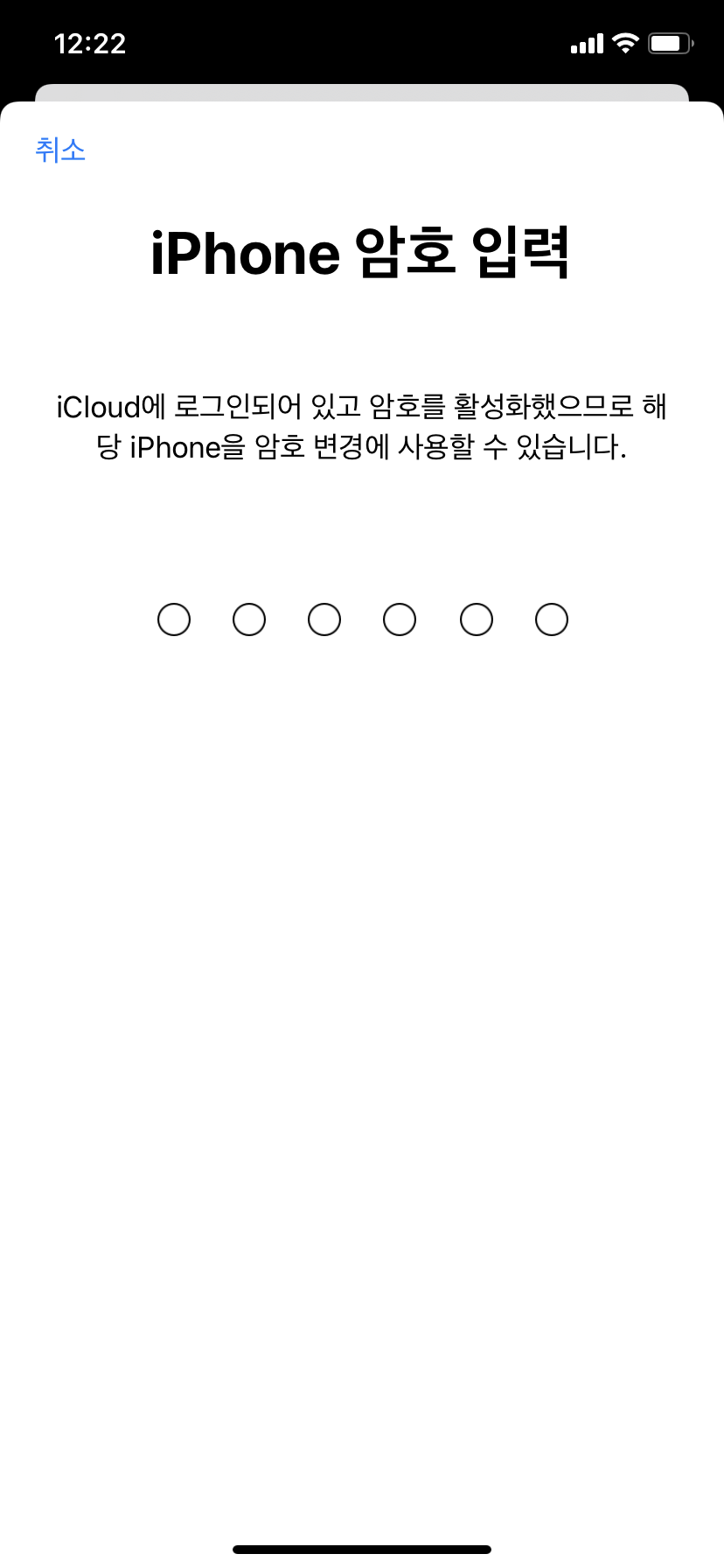
바로 "암호변경" 이라는 버튼이 보이실 겁니다. 이곳을 클릭하고 들어가시면 위 사진의 오른쪽의 화면이 나타납니다. 기존의 비밀번호를 눌러서 들어가시면 됩니다.
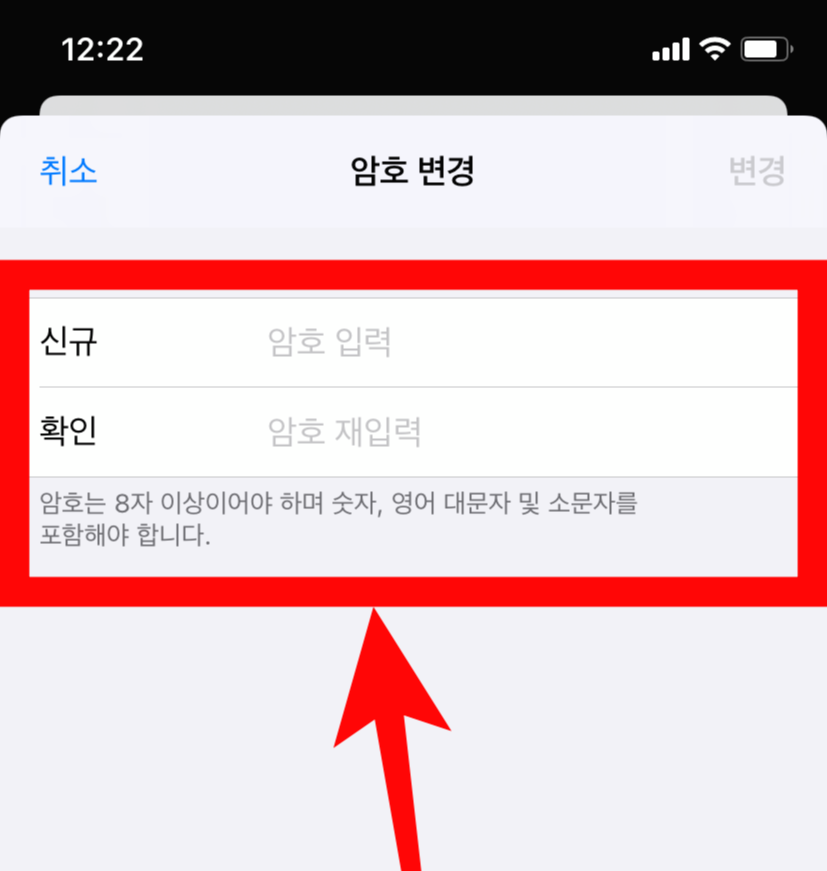
생년월일이나 전화번호가 아닌 자신만의 번호를 암호로 해서 비밀번호를 변경해주시면 됩니다. 이렇게 하시고, 좀 더 안전한 방법은 애플 아이디의 비밀번호를 재설정해주는 것도 좋습니다.
세번째 방법은 여러분의 기기가 어디에 로그인되고 있는지 확인을 하고 미심쩍거나 듣도보도 못한 기기를 삭제해주는 방법입니다.
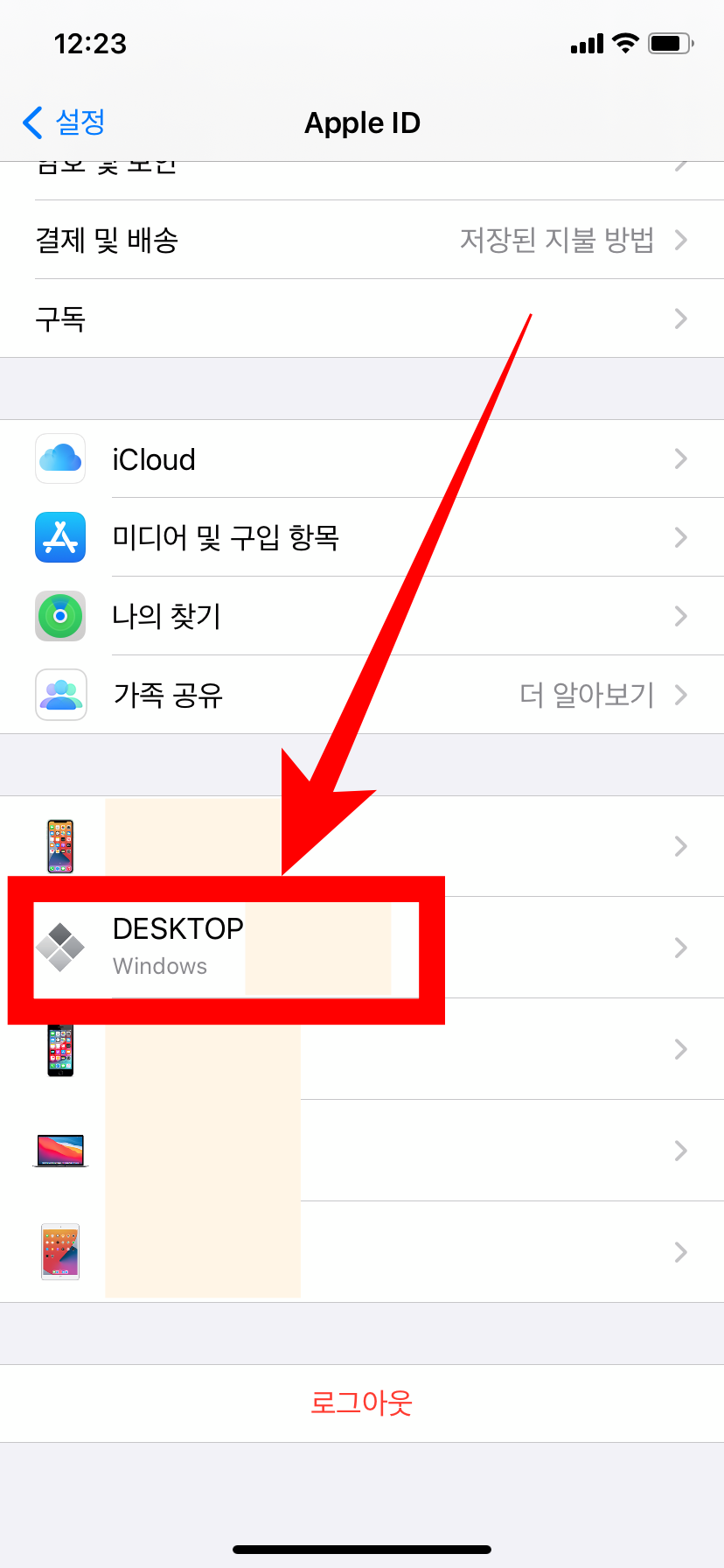
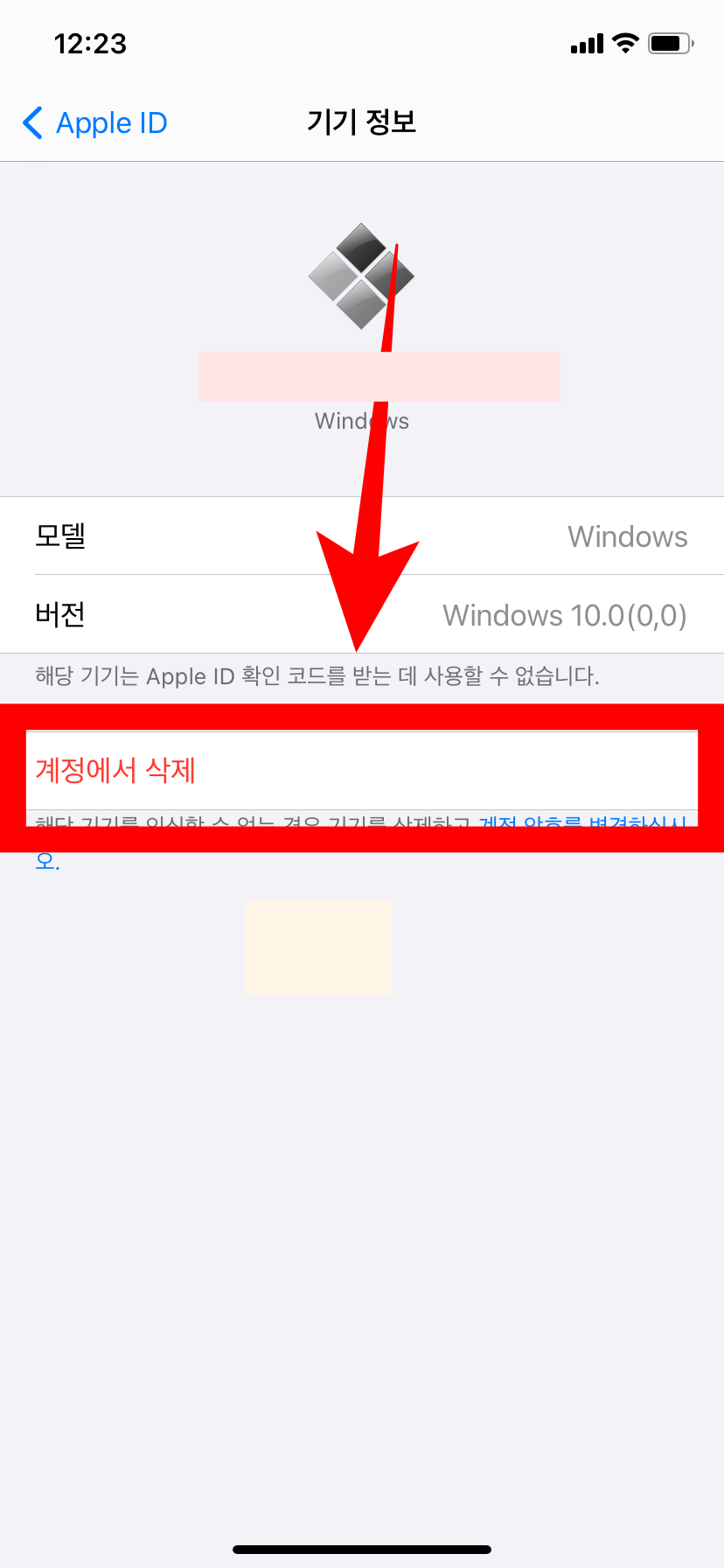
아까 설정에서 사진과 이름, 아이디가 있었죠? 거기를 다시 눌러줍니다. 그러면 APPLE ID 메뉴가 뜨고 쭉 밑으로 내려오면 '가족공유' 밑에 현재 여러분의 아이디와 각종 정보들이 각 기기에 로그인 되어 있는 것을 위의 왼쪽 사진으로 알 수가 있습니다.
저 같은 경우에는 아이폰11과 아이패드6세대, 그리고 맥북을 이용하고 있는데, 저 왼쪽 사진에서 윈도우 노트북이 떡하니 보여지네요!? 아, 제가 맥북을 구입하고 나서 중고로 매매를 한 엘지노트북이었습니다. 그런데 아직도 저 노트북에 제 아이디와 정보가 연동이 되어있다니...소름끼치네요. 그래서 저 DESK TOP 버튼을 누르고 위 오른쪽 사진에서 "계정에서 삭제" 라고 붉은 색의 글자를 누르면 자동 해제가 됩니다.
함께보면 좋은 글 : 음악검색 네이버앱으로 노래 제목찾는법, 네이버 2단계 인증 설정하는법
결론
보안강화를 통해서 아이폰을 다른 사람으로부터 해킹도 막고, 해외발신주소 차단을 통해서 피싱의 위험을 줄 일 수 있는 방법에 대해서 소개해드렸습니다. 앞에 설명해드린 대로 설정을 통해 해주시면 보다 안전한 아이폰 생활을 하실 수 있습니다. 다만, 한가지 조언해드릴 것은 무엇보다도 아무데나 듣보잡 사이트에 무조건 가입을 하시지 않는 것이 중요하다는 것입니다.
그럼 이만 아이폰 국제전화 차단 및 해킹 확인과 차단 방법에 대해서 알아봤습니다 :D
'L_ife' 카테고리의 다른 글
| 아이폰 무료 어플 추천 BEST 5 (0) | 2021.05.23 |
|---|---|
| 윈도우10 업데이트 끄기 명령어 노트북 설정 (0) | 2021.05.14 |
| 중급 영어 학습자가 상급으로 가기 위한 무료 공부 어플 사이트 추천 (0) | 2021.04.21 |
| 카톡 나와의 대화 삭제 및 숨기기 그리고 복구하기 (0) | 2021.04.08 |
| 카카오톡 투표하기 카톡으로 설문조사 만들어봅시다 (0) | 2021.04.08 |




댓글